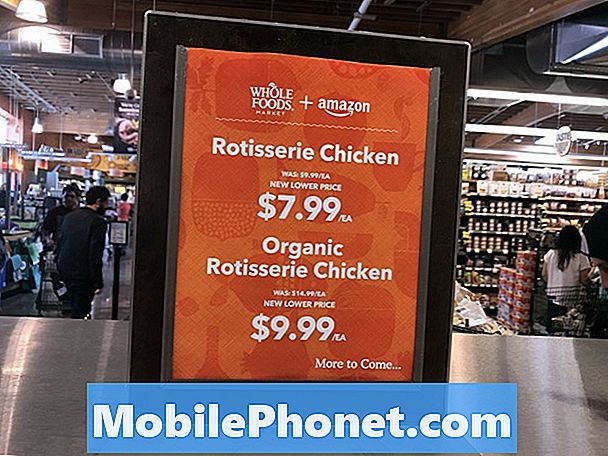คู่มือนี้อธิบายวิธีควบคุมอุปกรณ์ Android จากคอมพิวเตอร์ของคุณ จากนั้นเราจะแชร์รายการแอปที่ดีที่สุดเพื่อควบคุม Android จากพีซีหรือ Google Chrome มอบวิธีการมัลติทาสก์และทำสิ่งต่างๆได้มากขึ้นกับโทรศัพท์และแท็บเล็ตของคุณ
มีสาเหตุหลายประการในการใช้คอมพิวเตอร์เพื่อควบคุมอุปกรณ์ Android ของคุณ ไม่ว่าจะเป็นการเล่นเกมหรือแอปบนหน้าจอที่ใหญ่ขึ้นหรือส่งข้อความจากคอมพิวเตอร์ คุณสามารถทำได้แม้กระทั่งเล่นเกม Android ด้วยแป้นพิมพ์และเมาส์
อ่าน: วิธีควบคุม Mac ของคุณด้วยอุปกรณ์ Android
นอกจากนี้นี่เป็นเคล็ดลับที่ยอดเยี่ยมสำหรับผู้ใช้ทางธุรกิจหรืออาจารย์ที่แชร์อีเมลและงานนำเสนอบนหน้าจอขนาดใหญ่ ฉันทำสิ่งนี้เพื่อเล่น Clash of Clans บนหน้าจอ 30 นิ้ว คุณจะพบแอปมากมายพร้อมฟังก์ชันนี้และแต่ละแอปมีคุณสมบัติหรือตัวควบคุมที่แตกต่างกันเล็กน้อย
โปรดทราบว่ากระบวนการตั้งค่าจะแตกต่างกันไปขึ้นอยู่กับโปรแกรมที่คุณดาวน์โหลด บางอย่างเช่น Sidesync ของ Samsung นั้นเรียบง่ายในขณะที่บางรุ่นอาจใช้เวลานานกว่าเล็กน้อย และใช่แอพส่วนใหญ่ในรายการของเราช่วยให้คุณควบคุม Android จาก Mac ได้ คุณสามารถใช้แอพเช่น Vysor เพื่อสะท้อน Android ภายในเบราว์เซอร์ Google Chrome เพื่อให้ทำงานได้กับระบบปฏิบัติการใด ๆ
แอพที่ดีที่สุดสำหรับควบคุม Android จากคอมพิวเตอร์
- ApowerMirror
- Vysor สำหรับ Chrome
- VMLite VNC
- MirrorGo
- AirDROID
- Samsung SideSync
- TeamViewer QuickSupport
แต่ละแอปเหล่านี้จะแชร์ประสบการณ์ Android ทั้งหมดของคุณบนคอมพิวเตอร์ ไม่ว่าจะเป็นเพียงการสะท้อนหน้าจอหรือให้คุณเข้าถึงการส่งข้อความเต็มรูปแบบการควบคุมหน้าจอและทำสิ่งต่างๆได้มากขึ้นด้วยอุปกรณ์ของคุณ คุณสามารถทำได้เพื่อเล่น Fortnite ในห้องนั่งเล่นของคุณ
APowerMirror
สิ่งแรกคือ ApowerMirror โปรแกรมที่ทรงพลังที่ให้คุณควบคุมทุกแง่มุมของ Android จากคอมพิวเตอร์ สิ่งนี้จะช่วยให้คุณสามารถจำลองโทรศัพท์หรือแท็บเล็ต Android และควบคุมด้วยแป้นพิมพ์และเมาส์ คุณยังสามารถใช้ ApowerMirror เพื่อถ่ายภาพหน้าจอบันทึกหน้าจอโทรศัพท์ของคุณและอีกมากมาย
ไม่จำเป็นต้องมีการเข้าถึงรูทหรือเจลเบรคและทำงานบนอุปกรณ์ Android ใด ๆ สิ่งที่ฉันชอบคือการเชื่อมต่อที่รวดเร็วผ่าน USB หรือ WiFi
การติดตั้งใช้เวลาเพียงไม่กี่นาที เพียงดาวน์โหลดแอพสำหรับอุปกรณ์ Android และพีซีหรือ Mac จากนั้นเปิดใช้งานและทำตามคำแนะนำ เชื่อมต่อ Android ของคุณโดยใช้สาย USB หรือเครือข่าย WiFi เดียวกันกับคอมพิวเตอร์ของคุณ เปิด ApowerMirror บน Android แล้วแตะ เริ่มเลย.
อ่าน: 10 อีมูเลเตอร์ Android ที่ดีที่สุดสำหรับพีซี
อินเทอร์เฟซทั้งหมดสะอาดเรียบง่ายและใช้งานง่าย แตะที่แถบเครื่องมือด้านข้างเพื่อรับการควบคุมและตัวเลือกมากมาย ลองใช้แอปนี้วันนี้
Vysor สำหรับ Google Chrome
หนึ่งในเครื่องมือที่ได้รับความนิยมมากที่สุดในการใช้ Android บนคอมพิวเตอร์ของคุณคือ Vysor ซึ่งทำทุกอย่างในเบราว์เซอร์ Google Chrome
และเนื่องจาก Chrome พร้อมใช้งานในเกือบทุกระบบปฏิบัติการคุณจึงสามารถควบคุมอุปกรณ์ Android ของคุณจากพีซี, Mac, ChromeOS และอื่น ๆ พวกเขายังมีแอปเดสก์ท็อปโดยเฉพาะหากคุณไม่ต้องการ จำกัด ตัวเองไว้ที่เบราว์เซอร์ Chrome

มีวิธีการใช้ Vysor ที่แตกต่างกันสองสามวิธี หนึ่งคือแอปและไคลเอนต์เดสก์ท็อปเฉพาะและอีกอันอยู่ใน Chrome เมื่อคุณใช้เบราว์เซอร์คุณจะต้องเสียบสายเคเบิล USB เพื่อชาร์จโทรศัพท์ขณะที่กำลังสตรีม Android ไปยังพีซี ในการเริ่มต้นคุณจะต้องเปิดใช้งานการดีบัก USB ในตัวเลือกของนักพัฒนาดาวน์โหลด ADB สำหรับ Windows จากนั้นรับ Vysor สำหรับ Google Chrome
ถัดไปเพียงแค่เปิดโปรแกรมคลิกตกลงเพื่ออนุญาตการเชื่อมต่อและเสียบสายเคเบิล USB เลือกอุปกรณ์ Android ของคุณและเริ่มทำมิเรอร์ทันที โดยส่วนตัวแอพและโปรแกรมเดสก์ท็อปโดยเฉพาะเป็นเส้นทางที่ดีที่สุด ด้วย Vysor คุณสามารถแชร์การควบคุมอุปกรณ์ Android ของคุณกับผู้อื่นได้เช่นเพื่อนเพื่อช่วยคุณแก้ไขปัญหา
VMLite VNC Server
อีกตัวเลือกหนึ่งคือ VMLite VNC Server ซึ่งตั้งค่าเครือข่ายเสมือนจริงและให้คุณเข้าถึงโทรศัพท์ของคุณได้จากทุกที่ แอปนี้มีความซับซ้อนกว่าส่วนใหญ่ในรายการของเราและไม่ฟรี แต่ก็มีประสิทธิภาพมากกว่าในเวลาเดียวกัน

เช่นเดียวกับ Vysor คุณจะต้องเปิดใช้งานการแก้ไขข้อบกพร่อง USB จากตัวเลือกนักพัฒนาซอฟต์แวร์และตั้งค่าบางอย่างจากนั้นชำระเงินจำนวน $ 9.99 สำหรับแอปใน Google Play Store เชื่อมต่ออุปกรณ์ทั้งสองด้วยสาย USB เรียกใช้โปรแกรมและจะดาวน์โหลดไดรเวอร์สำหรับ Windows โดยอัตโนมัติ คุณจะต้องใช้แอปคอนโทรลเลอร์ VMLite จากนั้นกดเริ่มต้นเพื่อเพลิดเพลินกับบริการ นี่คือคู่มือการตั้งค่าแบบเต็มสำหรับผู้ที่สนใจ
หากคุณรูทแล้วคุณสามารถลองใช้ DROID VNC Server ได้ฟรีแทน
MirrorGo
MirrorGo เป็นอีกตัวเลือกยอดนิยมถ้าคุณต้องการบันทึกและสะท้อนเกมบน Android คุณสามารถทำมิเรอร์อุปกรณ์ของคุณกับพีซีและบันทึกทุกอย่างในเวลาเดียวกัน จากนั้นอัปโหลดเซสชันเกมไปยัง YouTube หรือ Twitch อย่างง่ายดาย แม้ว่าคุณจะไม่ใช่นักเล่นเกม แต่ก็เป็นตัวเลือกที่ยอดเยี่ยมสำหรับการควบคุมโทรศัพท์ Android ของคุณจากคอมพิวเตอร์
นอกจากว่าคุณจะใช้ MirrorGo บ่อยครั้งเราขอแนะนำให้ลองทำอย่างอื่นก่อน ไม่ใช่เพราะมันไม่ดี แต่เพราะหลังจากทดลองใช้ฟรีมีค่าใช้จ่ายประมาณ $ 6 ต่อเดือน หรือเพียงแค่ซื้อการสมัครสมาชิก 1 ปีราคา $ 17 และประหยัดเงิน

อะไรทำให้ MirrorGo ดีสำหรับนักเล่นเกม? รองรับการใช้งานเต็มหน้าจอในรูปแบบ HD สนับสนุนเมาส์และคีย์บอร์ดจับภาพหน้าจอและบันทึกซิงค์ข้อมูลเกมและบันทึกและฮอตคีย์เพื่อประสบการณ์เกมที่ดี โดยพื้นฐานแล้วการจับคู่หน้าจอสัมผัสจะควบคุมแป้นพิมพ์ของคุณ เหมาะอย่างยิ่งสำหรับการเล่น Fortnite หรือ PUBG Mobile บนคอมพิวเตอร์
ในการเริ่มต้นดาวน์โหลด MirrorGo สำหรับ Android รับโปรแกรมเดสก์ท็อปเปิดทั้งสองและทำตามคำแนะนำบนหน้าจอ
AirDROID Mirror
AirDROID เป็นหนึ่งใน Android Emulators ที่ได้รับความนิยมมากที่สุดสำหรับพีซี แต่นั่นไม่ใช่ทั้งหมดที่มีให้ หากคุณไม่ต้องการเรียกใช้โปรแกรมจำลองให้ใช้ AirDROID Mirror เพื่อสตรีมหน้าจอของคุณไปยังพีซีเช่นเดียวกับรายการส่วนใหญ่ของเราคุณเชื่อมต่อผ่าน USB หรือ WiFi ดังนั้นจึงรวดเร็วและง่ายดาย และเช่นเดียวกับ Vysor พวกเขามีส่วนขยายของ Chrome ที่ให้ตัวเลือกและการสนับสนุนเพิ่มเติมสำหรับระบบปฏิบัติการที่แตกต่างกัน

เพียงเปิด AirMirror ใน AirDROID 3 เพื่อเริ่มต้นและปฏิบัติตามคำแนะนำที่เข้าใจง่าย เราชอบตัวเลือกในการควบคุมอุปกรณ์ Android ของคุณที่บ้านหรือจากระยะไกลใน Google Chrome ข้อมูลเพิ่มเติมสามารถดูได้ที่นี่
Samsung SideSync
ผู้คนหลายล้านคนเป็นเจ้าของสมาร์ทโฟนหรือแท็บเล็ต Samsung Galaxy เป็นผลให้ บริษัท สร้างชุดเครื่องมือที่ช่วยให้คุณทำอะไรได้มากขึ้นด้วยโทรศัพท์ของคุณ และในขณะที่ SideSync นั้นมีจุดประสงค์เพื่อถ่ายโอนข้อมูลและไฟล์เป็นหลักหรือตรวจสอบการอัพเดต แต่ก็มีตัวเลือกมิเรอร์ด้วยเช่นกัน ติดตั้งมาพร้อมกับ Galaxy S8 และ Galaxy S9 ดังนั้นให้ลองทันที
ดาวน์โหลด Samsung SideSync บนคอมพิวเตอร์ของคุณและติดตั้งลงในโทรศัพท์ของคุณจาก Google Play Store หากคุณยังไม่มี จากนั้นเพียงเปิดพวกเขาทั้งสองและทำตามคำแนะนำ Sidesync นั้นใช้ง่ายมากดังนั้นคุณไม่ควรมีปัญหาในการติดตั้งทั้งหมด
เมื่อ SideSync เปิดขึ้นในคอมพิวเตอร์ของคุณและโทรศัพท์ Galaxy จะไปที่ การตั้งค่า และมองหา “ โหมดการนำเสนอ”. นี่คือสิ่งที่คุณจะใช้เพื่อสะท้อน Samsung Galaxy ของคุณไปยังคอมพิวเตอร์

นอกจากนี้หากคุณมี Galaxy S8, Galaxy Note 8 หรือ Galaxy S9 ซื้อแท่นเสียบ Samsung DeX สิ่งนี้จะทำให้โทรศัพท์ของคุณกลายเป็นประสบการณ์เดสก์ท็อปอย่างสมบูรณ์เกือบจะเหมือนกับระบบปฏิบัติการใหม่ทั้งหมด ยังคงเป็น Android และคุณสามารถควบคุมได้ด้วยแป้นพิมพ์และเมาส์ จากนั้นคุณไม่ต้องทำอะไรเลย
TeamViewer QuickSupport
สุดท้าย แต่ไม่ท้ายสุดคือ TeamViewer โปรแกรมที่เป็นที่ชื่นชอบของแฟน ๆ มาเป็นเวลานาน นักเล่นเกมรัก TeamViewer และฉันเคยใช้มาก่อนเพื่อรับการสนับสนุนด้านเทคนิคในคอมพิวเตอร์ของสมาชิกในครอบครัว แทนที่จะพยายามอธิบายอะไรบางอย่างกับใครบางคนเพียงแค่เข้าถึงอุปกรณ์ของพวกเขาจากระยะไกลและทำด้วยตัวเอง นั่นคือพลังของ TeamViewer

คุณสมบัติหลักคือให้ผู้อื่นเข้าถึงจากระยะไกลและควบคุมกระจกเงาเหนือ Android ของคุณ ที่กล่าวว่าคุณสามารถตั้งค่าและควบคุมทุกอย่างด้วยตัวเองทำให้เป็นทางเลือกที่ยอดเยี่ยมสำหรับโปรแกรมที่ได้รับค่าตอบแทนส่วนใหญ่ ดาวน์โหลด TeamViewer ไปยังคอมพิวเตอร์ของคุณและรับแอพ QuickSupport สำหรับ Android เชื่อมต่อทั้งสองและเข้าถึงอุปกรณ์ Android ของคุณได้อย่างง่ายดายจากคอมพิวเตอร์
ด้วยการเข้าถึงระยะไกลคุณสามารถควบคุมอุปกรณ์ Android ได้อย่างรวดเร็วที่บ้านในขณะที่คุณกำลังทำงาน สมบูรณ์แบบถ้าคุณลืมการนำเสนอออกจากโทรศัพท์ของคุณที่บ้านหรือต้องการควบคุมผลิตภัณฑ์หรือแกดเจ็ตสมาร์ท
ความคิดสุดท้าย
บริการเหล่านี้จะช่วยให้คุณควบคุมอุปกรณ์ Android จากคอมพิวเตอร์เครื่องใดก็ได้ บางเกมเหมาะสำหรับนักเล่นเกมเช่น MirrorGo ในขณะที่บางเกมก็มีทุกอย่างเพื่อให้เหมาะกับความต้องการของผู้ใช้ กำหนดสิ่งที่คุณพยายามทำแล้วเลือกและดาวน์โหลดวันนี้
เมื่อคุณทราบว่าบริการ Android สำหรับพีซีเครื่องใดที่เหมาะสำหรับคุณที่จะดาวน์โหลดและเริ่มต้นใช้งาน ลองเล่นเกม Android จากคอมพิวเตอร์หรือเพลิดเพลินกับแอปนับล้านบนหน้าจอที่ใหญ่ขึ้น ขณะที่คุณอยู่ที่นี่ลองดูรายการแอป Android ที่ดีที่สุด 100 รายการ